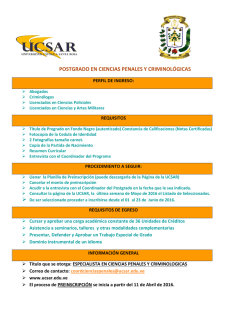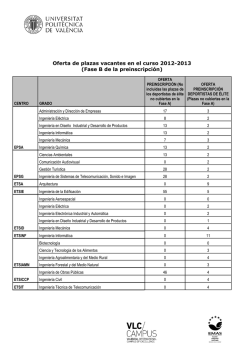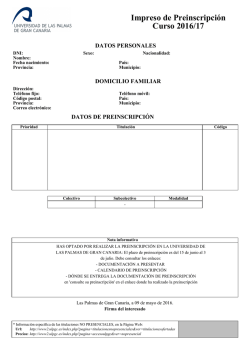SIU Guaraní – Preinscripción Manual de Usuario - FHyCS-UNJu
SIU Guaraní – Preinscripción
Manual de Usuario
Para ingresar al Sistema de Preinscripción del SIU Guaraní debe acceder al sitio oficial de la
Facultad de Humanidades www.fhycs.unju.edu.ar, ingresar menú principal Ingresantes SIUGuarani Preinsccipción.
También puede hacerlo ingresando al sitio oficial de su Universidad Inscripciones 2017 y buscar en
la sección de Ingresantes el acceso correspondiente a Preinscripción SIU Guaraní de la Fhycs.
Pantalla de login
La pantalla de inicio ofrece la posibilidad de:
•
dar de alta un usuario
loguearse en el sistema (si ya se dispone de un usuario registrado)
recuperar la clave de usuario
Alta de usuario
Antes de comenzar el proceso, es necesario contar con una dirección de correo electrónico válida y
que funcione correctamente. A través de la misma se confirmará la cuenta y será posible recuperar
la clave en caso que sea necesario.
Para registrar un nuevo usuario se debe clickear el botón "Registrate". Si no hay períodos de
inscripción activos, no se podrá completar la acción, mostrándose una pantalla de error:
SIU Guaraní – Preinscripción
Manual de Usuario
En caso contrario se verá la siguiente pantalla de alta de usuario:
Con respecto a la clave, se presentan las siguientes consideraciones:
•
•
La clave debe tener una longitud mínima de 6 caracteres.
La clave no puede ser igual al nombre de usuario.
Tras completar este formulario, enviará un e-mail a la casilla especificada, con un contenido de
esta forma:
El alta no estará completa hasta que la casilla de correo haya sido validada tras clickear el link
enviado.
Una vez activada la cuenta mediante este procedimiento, el usuario será redirigido a la operación
de inicio, y ya estará en condiciones de efectuar su preinscripción.
SIU Guaraní – Preinscripción
Manual de Usuario
Login
Si el usuario falla al identificarse, se muestra un mensaje de error.
Recuperación de clave
Si el usuario necesita recuperar su clave, puede acceder a la funcionalidad provista por el sistema
mediante el link "¿Olvidaste tu clave?" o eventualmente "solicitar una nueva" del mensaje de error.
SIU Guaraní – Preinscripción
Manual de Usuario
Luego de esta acción, arribará un mail a la casilla especificada, con un contenido de estas
características:
Vale la pena aclarar que realizar esa solicitud no invalida la clave anterior, sólo habilita el
mecanismo de recuperación. De esta manera, si no fue el propio usuario quien solicitó el reseteo
de clave, puede seguir ingresando con su contraseña original.
Para completar el proceso, siguiendo el link recibido en el correo electrónico, se redirige a una
operación para introducir la nueva clave:
SIU Guaraní – Preinscripción
Manual de Usuario
La nueva clave debe cumplir las mismas condiciones especificadas anteriormente. Al completar el
proceso de restauración, se loguea automáticamente al usuario y se lo redirige a la operación de
preinscripción.
Operación: Preinscripción
Como primer paso, se deberá elegir una carrera. Para ello, haciendo click en el botón "Elegir Carrera" se
desplegará un popup con las opciones disponibles en el período de inscripción corriente:
SIU Guaraní – Preinscripción
Manual de Usuario
Luego de elegir la primera carrera, si el sistema lo permite, se podrán elegir otras siguiendo el
mismo procedimiento.
Datos censales
Una vez elegida al menos una carrera, aparecerá un menú a la izquierda de la operación para
cargar una serie de datos censales.
Los campos marcados con (*) son obligatorios. No es necesario cargar todos los campos
obligatorios en una sola sesión, pero sí será requerido y controlado al momento de imprimir el
comprobante, lo que constituye el paso final del proceso.
SIU Guaraní – Preinscripción
Manual de Usuario
En cada pantalla, los datos están organizados en agrupados. Cada uno de esos agrupados puede
ser colapsado y descolapsado a gusto, para mantener una visión ordenada del formulario.
SIU Guaraní – Preinscripción
Manual de Usuario
Para ingresar estos datos, se debe presionar el botón negro, que lleva a una pantalla con el
formulario correspondiente.
Los antecedentes que se van cargando se ven reflejados en forma de lista, ordenados por fecha.
Es posible editar y eliminar esos registros mediante los botones ubicados a nivel de cada fila.
SIU Guaraní – Preinscripción
Manual de Usuario
Si posteriormente se decide eliminar la preinscripción de la carrera de posgrado y se trata de la
única de este tipo, los datos cargados en estas tres secciones serán eliminados. Previamente, el
sistema le advertirá al usuario esta situación, solicitándole una confirmación para proceder.
Turno de presentación
Es necesario seleccionar un turno para concurrir a presentar la documentación requerida por la
institución. A tal efecto, el aspirante deberá elegir una fecha y una banda horaria para concurrir y el
sistema le asignará automáticamente un horario y ventanilla según la disponibilidad.
Una vez asignado, se mostrarán los detalles del turno, pudiendo ser modificado en caso de ser
necesario.
SIU Guaraní – Preinscripción
Manual de Usuario
IMPORTANTE: el turno figurará impreso en el comprobante emitido para presentar en ventanilla.
Por esta razón, si se cambia el turno luego de la impresión será necesario generar un nuevo
comprobante, ya que el anterior quedará invalidado en el sistema.
Impresión del comprobante
El paso final para completar la preinscripción consiste en la impresión de un comprobante, para ser
entregado a Dirección Alumnos de la Facultad.
El mismo se obtiene presionando el botón "Imprimir", que se encuentra en el extremo superior
derecho de la operación.
Previamente a la generación del PDF, se realiza un control para asegurar que todos los campos
obligatorios hayan sido cargados. En caso de detectarse omisiones, se habilitará en la misma
operación una ayuda contextual, que consiste en:
•
•
•
Un mensaje de notificación ("Para imprimir es necesario que completes todos los campos
obligatorios") y la posibilidad de desactivar esa ayuda contextual ("Ocultar") en el extremo
superior de la operación.
Resaltado en color rojo de las solapas del menú que presentan campos obligatorios
incompletos. Si la pestaña activa es una de ellas, el color rojo es más intenso.
Resaltado en rojo de los campos no completados, con la leyenda "Es necesario completar
este campo para imprimir".
SIU Guaraní – Preinscripción
Manual de Usuario
Completados todos los campos, se obtendrá el comprobante en formato PDF. En el mismo se
puede distinguir:
•
•
El encabezado con el nombre de la facultad.
Una primera sección, consistente de:
•
•
Número de ficha.
La fecha de última modificación.
Apellido y nombres del aspirante.
Un espacio para completar el número de libreta.
El código QR del número de ficha.
Un espacio para la foto.
Una segunda sección donde se listan las carreras elegidas.
Los datos censales.
SIU Guaraní – Preinscripción
Manual de Usuario
SIU Guaraní – Preinscripción
Manual de Usuario
Luego de los datos censales agrupados en secciones, se puede observar:
•
•
•
La localidad y fecha de impresión.
Espacio para la firma del alumno.
Credencial provisoria.
En caso de realizarse modificaciones luego de la impresión, será necesario generar nuevamente el
comprobante. De no hacerlo, no será posible completar la inscripción en el Departamento Alumnos.
© Copyright 2026